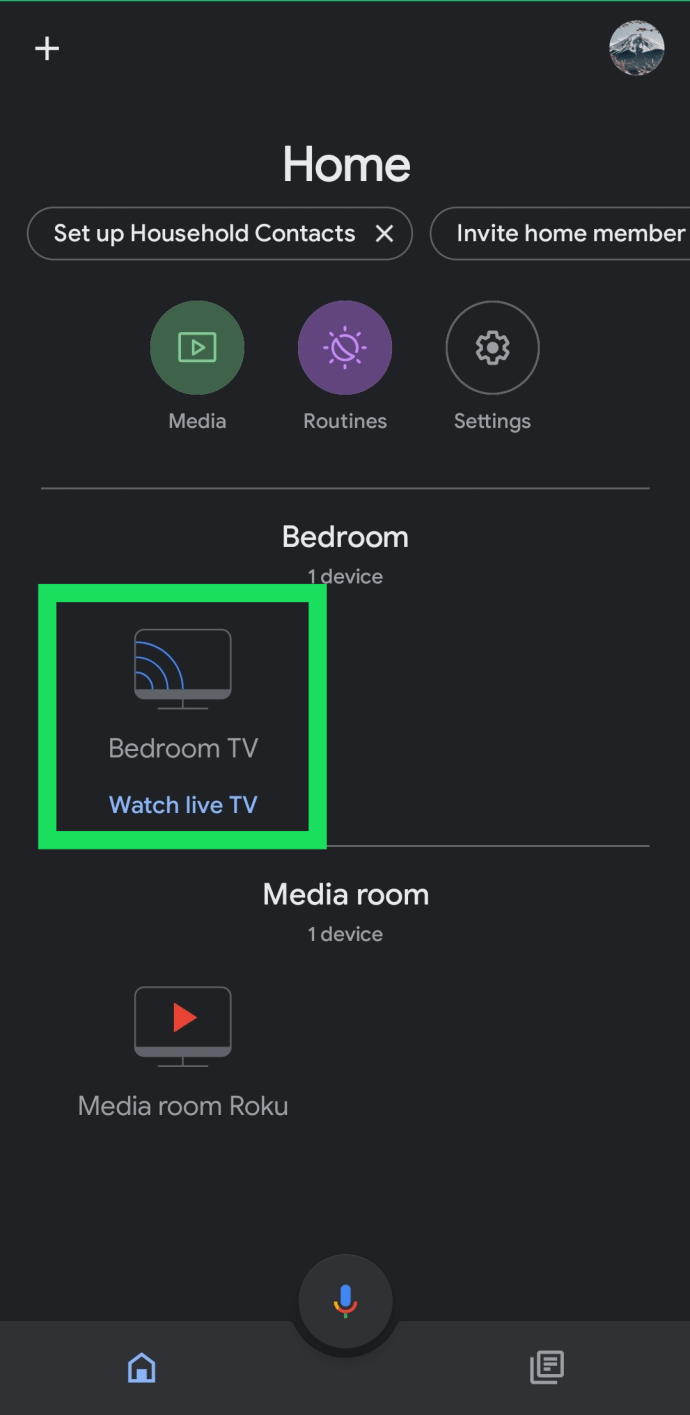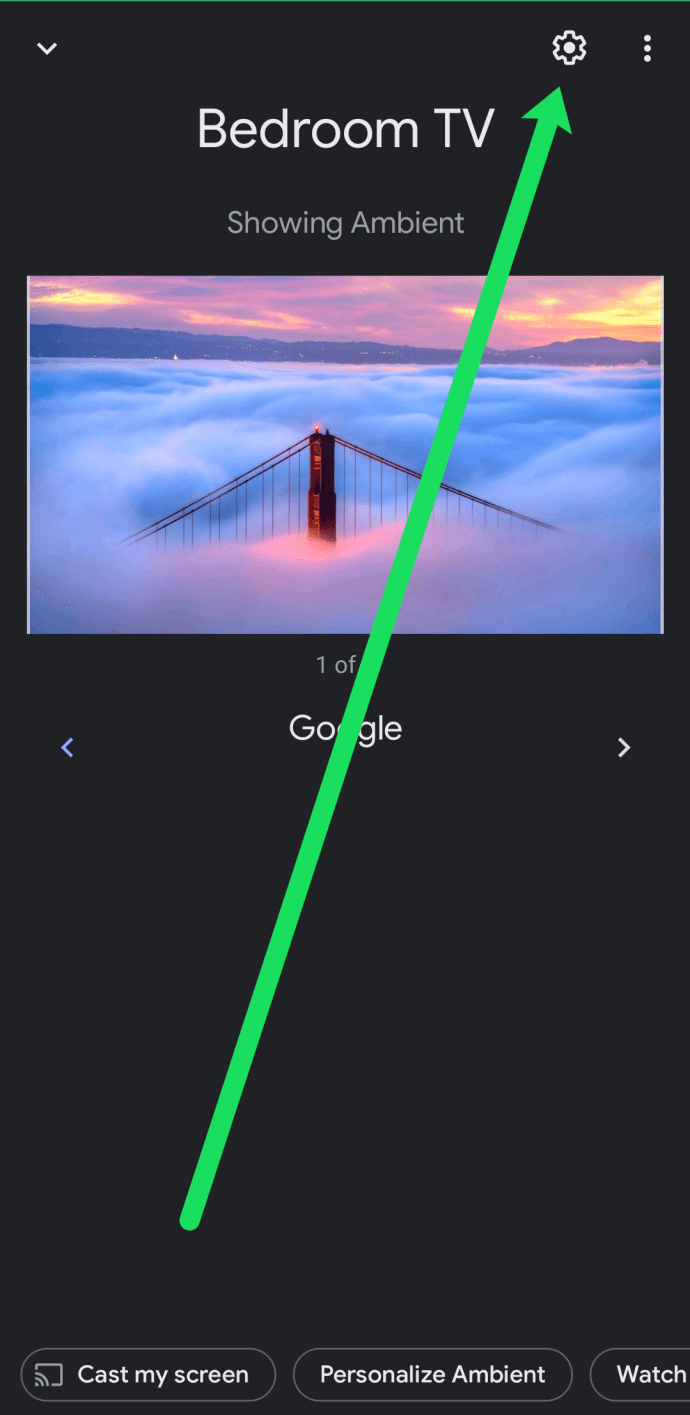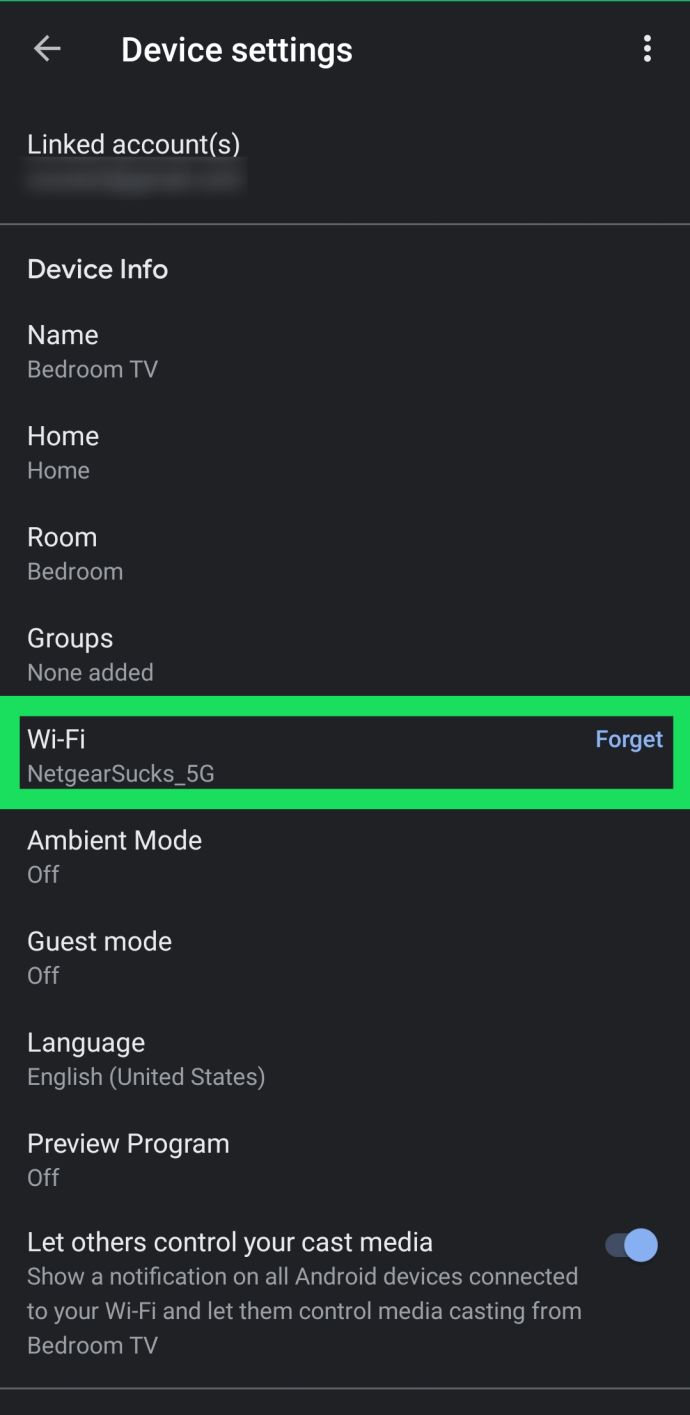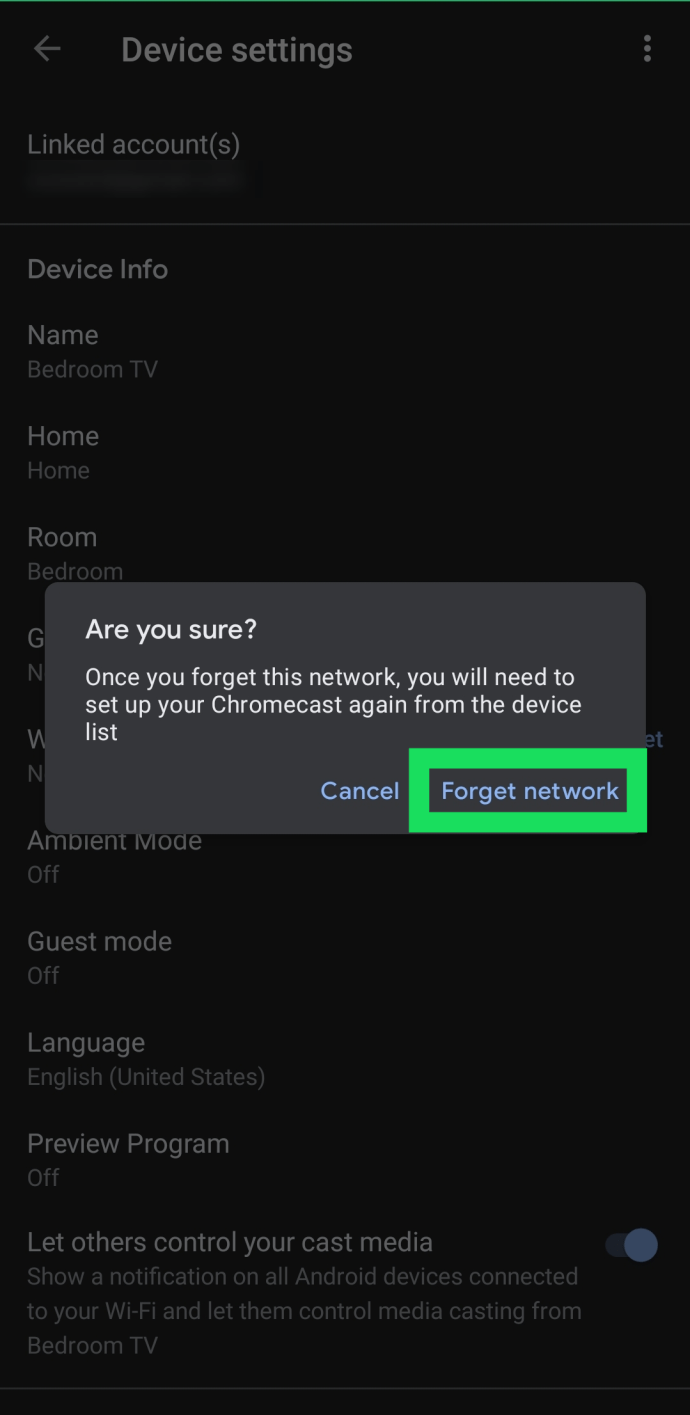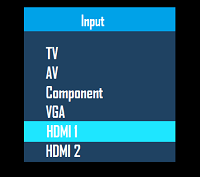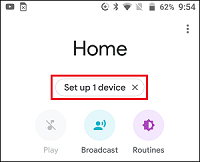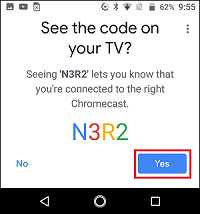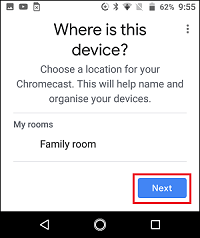Forskellige casting-enheder giver dig mulighed for at streame mediefiler fra mobiltelefoner og tablets til dit tv eller pc, men Google Chromecast er en af de mest bærbare enheder blandt dem. Du kan tage den med overalt, men der er en lille hake—den kan kun huske ét Wi-Fi-netværk ad gangen.
Hvis du tager din Chromecast med dig, eller hvis du har mere end én Wi-Fi-kilde inde i hjemmet, skal du ændre dens Wi-Fi regelmæssigt. Afhængigt af årsagen til ændringen kan processen være ligetil eller en smule vanskelig.
To primære grunde til at ændre Wi-Fi-netværk
Hvis du er usikker på, om du skal gå igennem besværet med at ændre dit Wi-Fi-netværk på din Chromecast-enhed, er der nogle almindelige årsager til, at dette er nødvendigt.
Årsag 1: Netværksændringer
Normalt er grunden til at skifte Chromecast til en ny Wi-Fi-forbindelse et simpelt skifte mellem netværk, såsom at gå fra bredbånd til mobilt hotspot, eller når du rejser. Trinene er et stykke kage, og alt du skal gøre er at sikre, at din mobilenhed er tæt på den, der streamer.
Årsag 2: Netværket er ikke længere aktivt
Hvis det Wi-Fi-netværk, som du tilsluttede din Chromecast til, ikke længere er aktivt, bliver tingene en smule vanskelige. Det vil ske, når du skifter din router. Du har konfigureret din Chromecast til det netværk, der ikke eksisterer længere, så din Google Home-app på din mobilenhed vil ikke kunne genkende den.
Der er en løsning til begge dele, og denne artikel giver en trin-for-trin guide til at få dig i gang igen.

Udfør et simpelt Chromecast-netværksskift
Hvis dit eksisterende netværk er aktivt, skifter du blot Chromecast fra den ene til den anden. Dette er også løsningen, når du har problemer med forbindelsen.
Desværre er det ikke så nemt at skifte netværk, som man skulle tro. Du bliver nødt til at glemme dit nuværende netværk (mens du er tilsluttet det netværk) og derefter konfigurere det igen.
- Tænd for fjernsynet, der er tilsluttet din Chromecast-enhed, og sørg for, at din smartphone (eller tablet) er forbundet til internettet.
- Åbn Home-appen på din smartphone eller tablet.
- Tryk på din Chromecast-enhed.
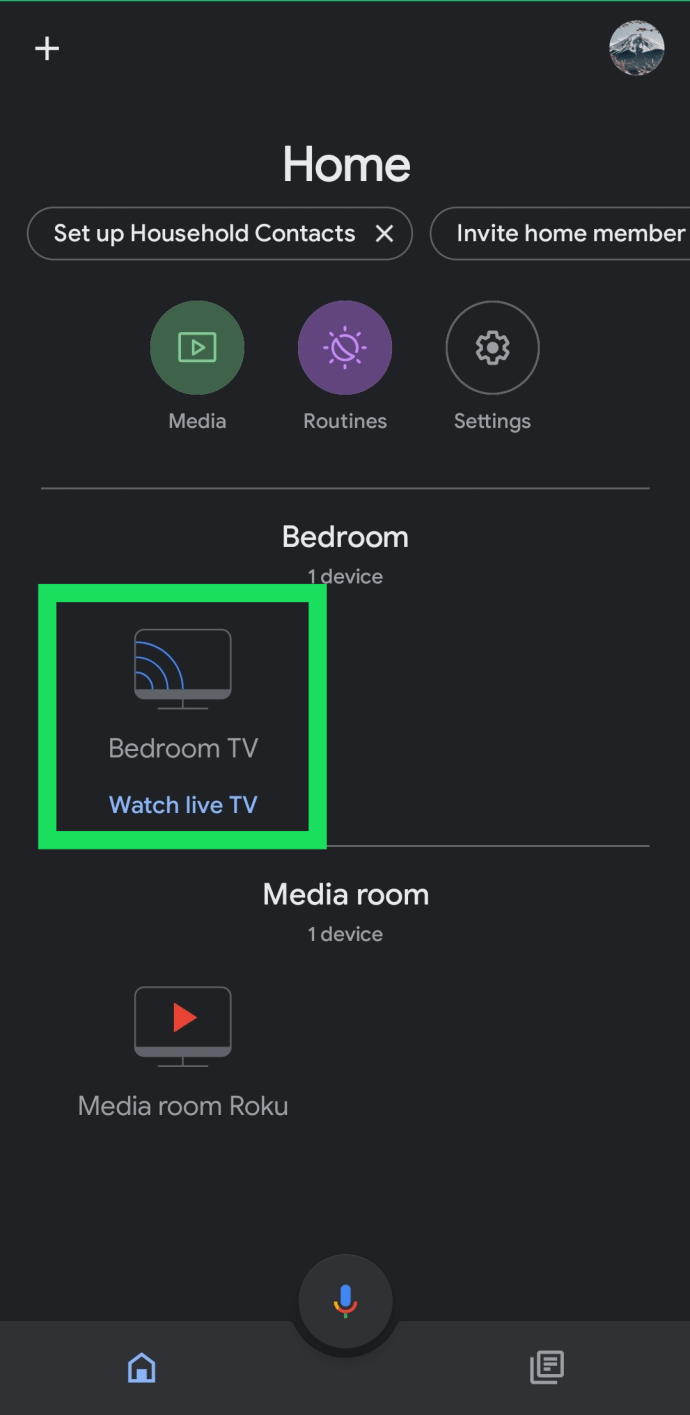
- Tryk på Indstillinger Tandhjul i øverste højre hjørne.
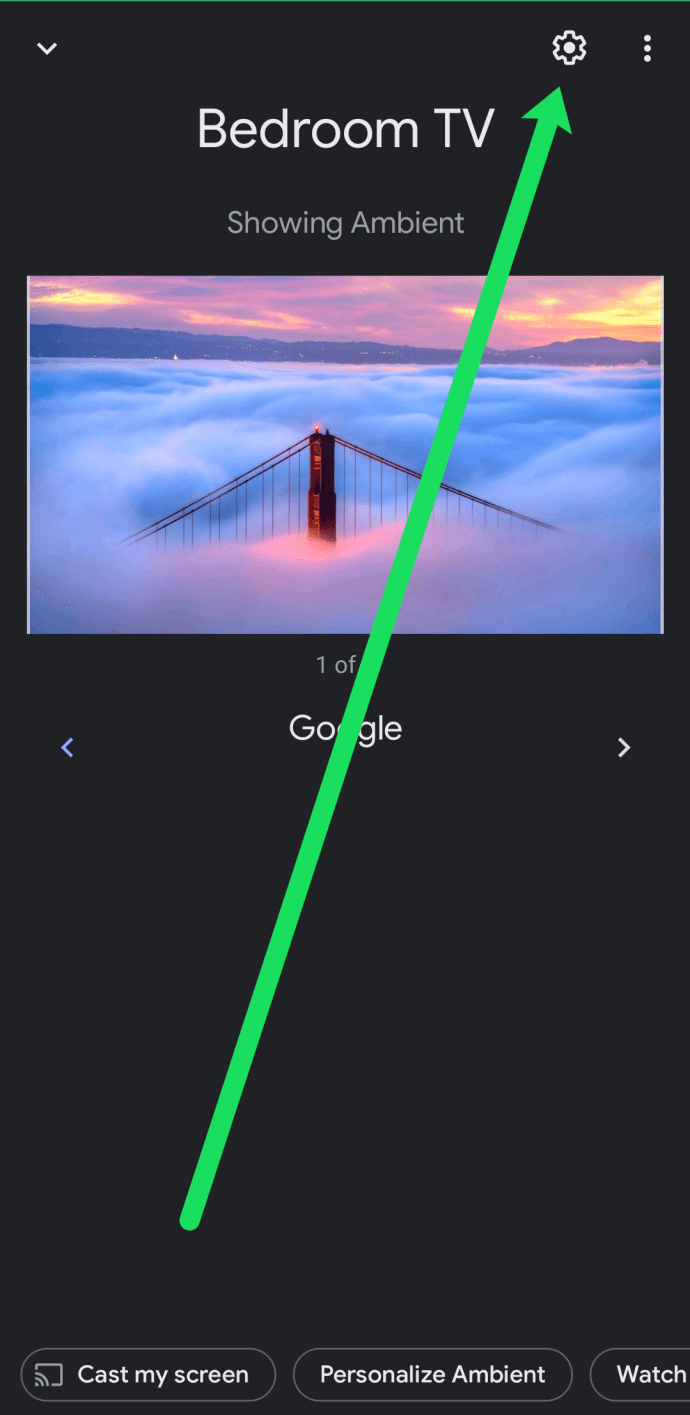
- Trykke på Trådløst internet.
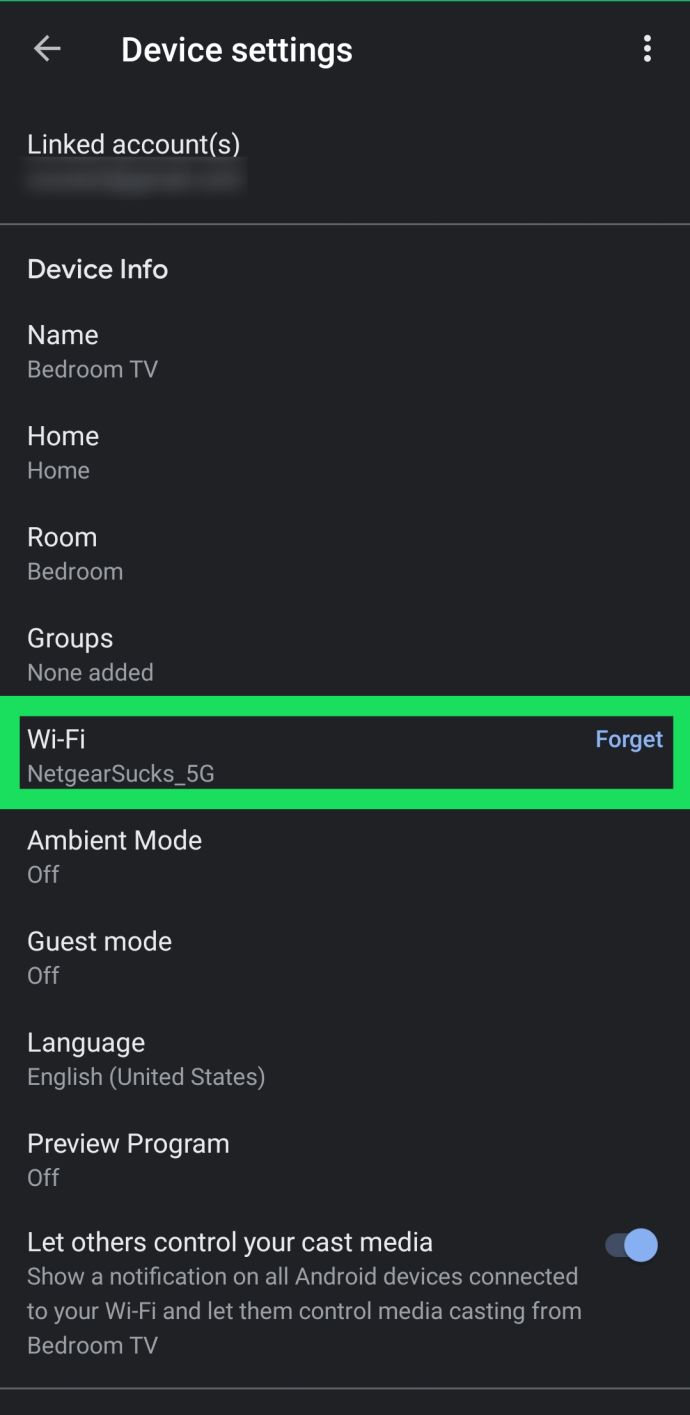
- Tryk for at bekræfte, at du gerne vil glemme det aktuelle netværk.
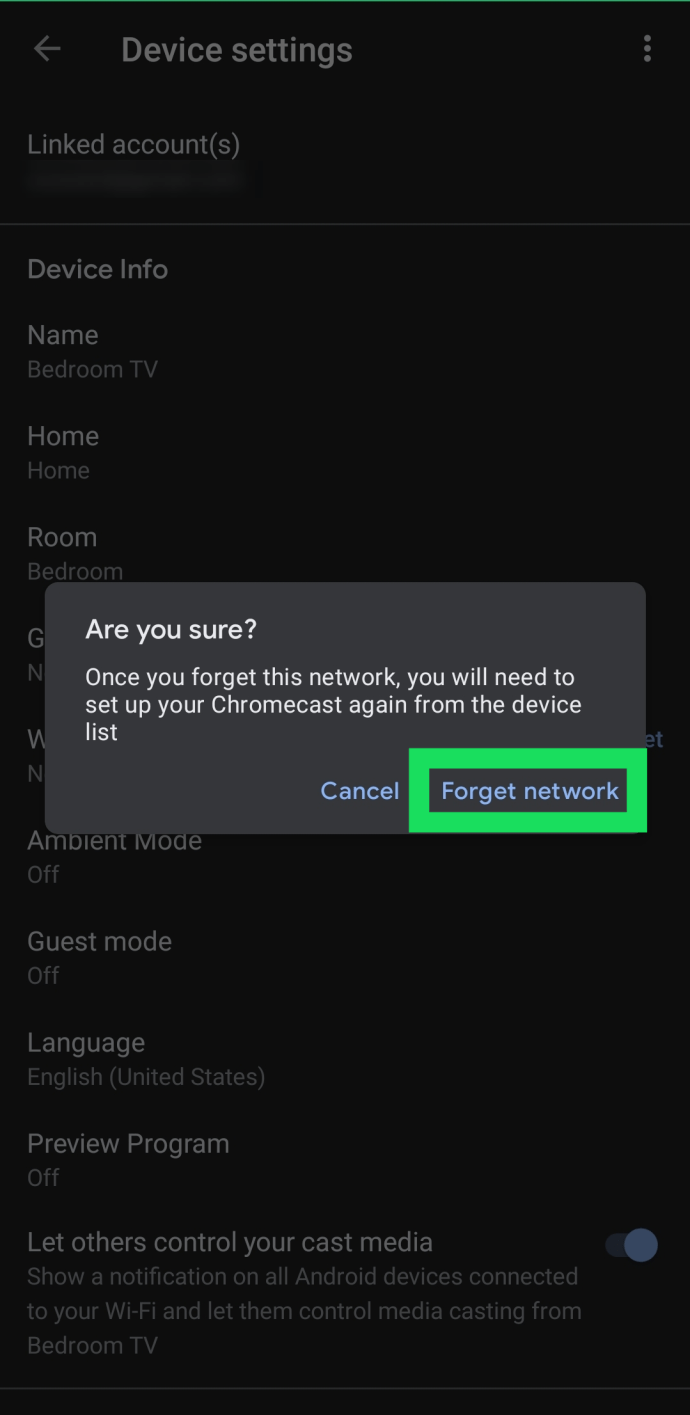
Når du har fulgt disse trin, skal du tilslutte din Chromecast-enhed til internettet igen. Vi har beskrevet disse trin yderligere nedenfor. Husk, at Wi-Fi-netværket på Chromecast skal matche det på din telefon. Hvis du får fejlmeddelelsen, kan dette være problemet.
Bemærk Hvis Wi-Fi-indstillingen ikke vises i Home-appens indstillinger, er du enten ikke forbundet til det samme Wi-Fi-netværk som din Chromecast-enhed, eller også er fjernsynet ikke tændt. Hvis du ikke har adgang til det netværk, skal du bruge de næste trin til at ændre dit netværk.
Konfigurer Chromecast til nyt modem eller router
Hvis du har ændret dit netværk, vil din Android-telefon eller iPhone ikke oprette forbindelse til din Chromecast.
Hvis dette er tilfældet, er dit bedste bud at nulstille Chromecast manuelt. Det vil slette det gamle Wi-Fi-netværk og give dig mulighed for at bruge det nye.
Knappen ved siden af mikro-USB-porten på Chromecast er Reset-knappen. Tryk på den og hold den nede i 15 sekunder.

Mens du holder knappen nede, blinker lyset på enheden, så slip det, når lyset holder op med at blinke og forbliver tændt.
Nu vil din Chromecast genstarte og nulstille sig selv til standard fabriksindstillinger. Enheden sletter det gamle Wi-Fi-netværk samt alle aktuelle indstillinger. Derfor starter opsætningen forfra. Slut Chromecast til det nye Wi-Fi-netværk, og du er klar!
Hvis du har glemt trinene eller fået en anden til at gøre det, skal du følge vejledningen nedenfor.
Konfigurer Chromecast i Android eller iPhone efter nulstillingen
Opsætning af Chromecast er den samme for iPhones og Android-telefoner, og det er en ret ligetil proces.
- Slut Chromecast-enheden til dit tv's HDMI-port. Tag derefter fjernbetjeningen og indstil indgangen til den, du brugte til din Chromecast.
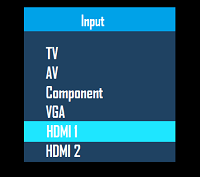
- Da du allerede har Google Home-appen installeret på din mobilenhed, skal du trykke på Konfigurer 1 enhed mulighed på startskærmen. Vælg et hjem til din enhed og tryk Næste.
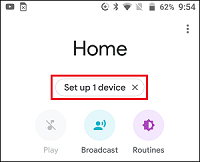
- Appen søger efter trådløse enheder i nærheden. Når den har fundet din Chromecast, skal du trykke på Ja for at komme videre. Du vil se en kode på din telefon såvel som på din tv-skærm. Tryk på Ja igen for at bekræfte, at du kan se det, og følg derefter vejledningen.
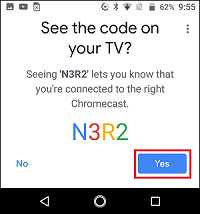
- Vælg en placering til din Chromecast. Tryk på Næste og følg vejledningen for at oprette forbindelse til det nye netværk.
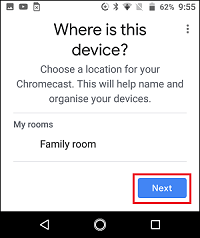
Mulige løsninger på mislykket Chromecast-forbindelse
Hvis du står over for nogle vanskeligheder under opsætningsprocessen, er der et par ting, du skal tjekke på din Android eller iPhone.
Løsning 1: Sørg for, at begge enheder er i samme netværk
Først skal du sikre dig, at både Chromecast og din mobilenhed er på det samme Wi-Fi-netværk. For at gøre dette skal du navigere til Indstillinger og vælg Trådløst internet.
Husk, at du muligvis har flere tilgængelige netværk. Fra 2,4 GHz til 5 GHz skal du sørge for, at du er tilsluttet den samme frekvens.
Løsning 2: Sørg for, at Bluetooth er tændt
Din Bluetooth-indstilling skal også være aktiveret. For at kontrollere dette skal du navigere til Indstilling og vælgere Bluetooth.
Løsning 3: Genopret forbindelse til netværket
Når du har sikret dig, at din smartphone og Chromecast er på det samme Wi-Fi-netværk, og at Bluetooth er slået til, skal du besøge Indstillingerigen, vælgTrådløst internet, og tryk derefter på Chromecasts åbne Wi-Fi-netværk for at oprette forbindelse til det. Bemærk det du vælger ikke din Wi-Fi-router her.

Overordnet set afhænger Chromecast Wi-Fi-opsætningsprocessen af, om du skifter netværk, eller om du har skiftet din router eller modem. I det første tilfælde er trinene ret enkle. Det andet scenarie kræver, at du nulstiller Chromecast og gennemgår opsætningsprocessen igen.
Ofte stillede spørgsmål
Casting med Chromecast skal være enkelt og ligetil, men der er altid mere at lære. Det er derfor, vi har inkluderet dette afsnit for at besvare flere af dine spørgsmål.
Kan jeg bruge en Chromecast uden Wi-Fi?
Selvom du kan bruge din Chromecast uden en dedikeret Wi-Fi-forbindelse, har du stadig brug for en internetforbindelse. Uanset om det er forbindelsen kommer fra et mobilt hotspot eller endda et ethernet (med en adapter), skal du finde en måde at forbinde din Chromecast til internettet på.
Heldigvis har vi en artikel her, der viser dig alle dine muligheder.